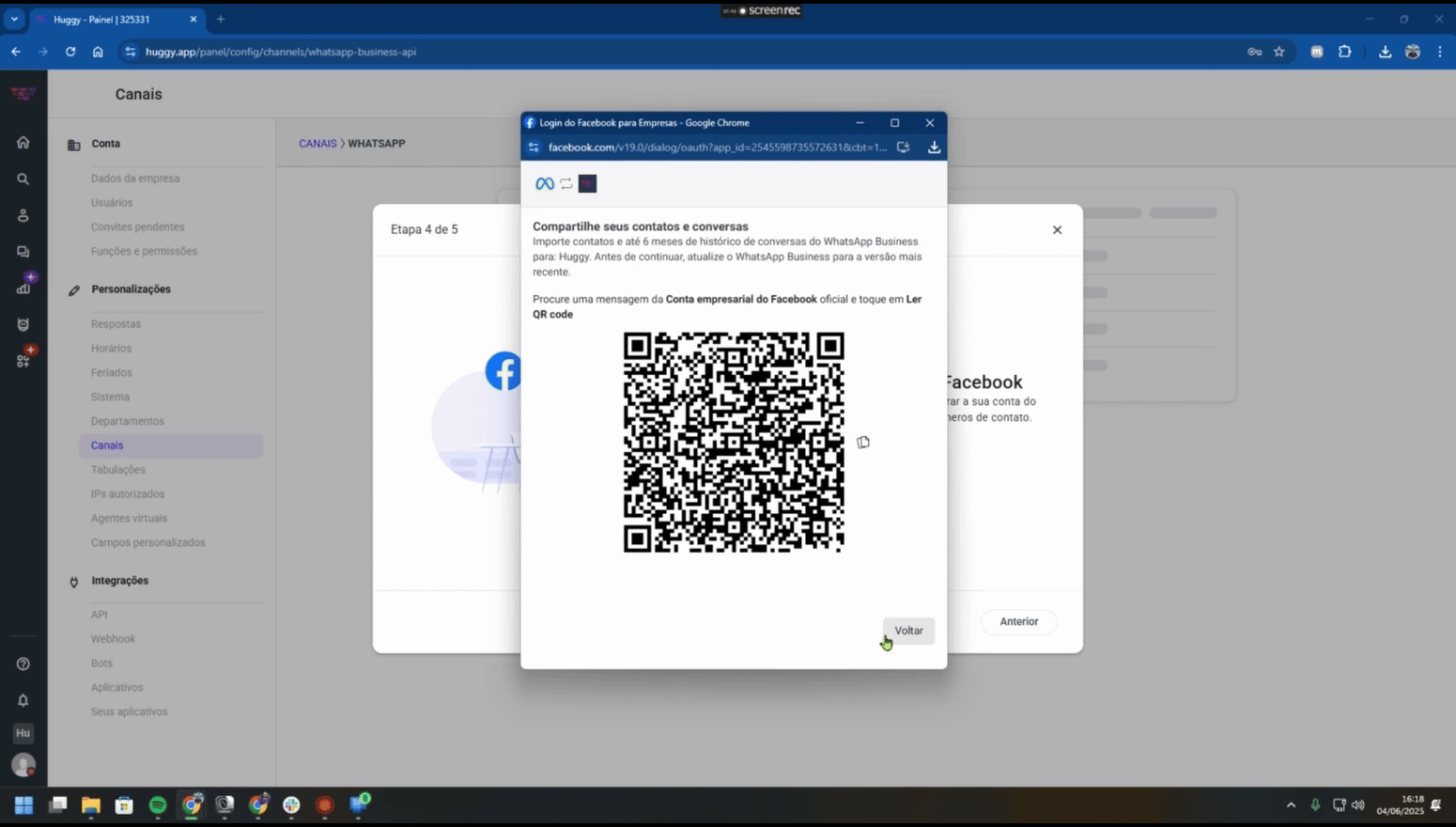Como conectar o WhatsApp Business na Huggy
Aprenda a integrar seu número do WhatsApp Business à Huggy para centralizar seu atendimento e ganhar novas funcionalidades.
O que preciso saber antes de começar
Antes de iniciar o processo de configuração, é fundamental entender se esta integração é ideal para seu negócio.
Com tudo validado, confirme se você tem:
- Acesso de Administrador, tanto na Huggy quanto no Gerenciador de Negócios da Meta (Facebook).
- Número do WhatsApp Business com um histórico de uso (conversas com no mínimo quatro contatos nos últimos cinco dias).
Conectando meu número na Huggy
Siga o passo a passo para conectar seu número do WhatsApp Business na nossa plataforma.
No painel da Huggy, clique em sua foto de perfil e navegue até Configurações > Canais > WhatsApp e pressione o botão Adicionar canal.
Escolha a opção Ainda não tenho um provedor e pressione o botão Próximo.
Na tela exibida, marque a opção "Li e concordo com os Termos de uso do canal WhatsApp" e clique em Próximo.
Confirme a leitura das Políticas Comercial e do WhatsApp Business e prossiga clicando em Próximo.
Marque as opções "Tenho um site registrado com o nome da minha empresa" e "Tenho um e-mail comercial com o nome da minha empresa", em seguida, pressione o botão Próximo.
Agora, clique em Login com o Facebook e acesse com suas credenciais.
Na tela que foi exibida, selecione a conta desejada e clique em Avançar.
Selecione “Conecte seu app WhatsApp Business existente” e pressione Avançar.
No campo Telefone, adicione o DDI da sua região (+55 para o Brasil) seguido pelo número do WhatsApp Business e pressione o botão Avançar.
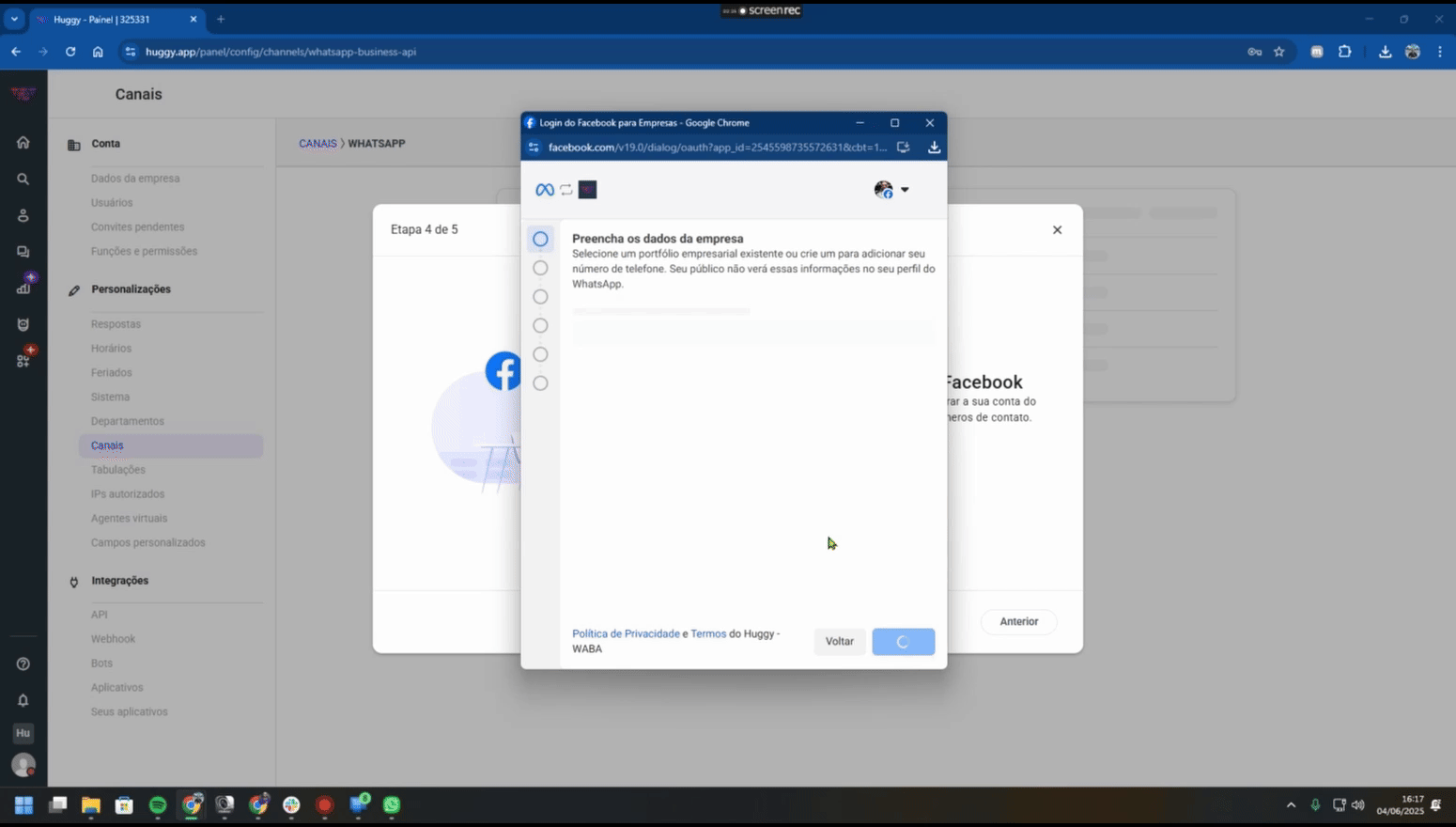
Um código de verificação será enviado para o número informado.
Insira os cinco dígitos do código nos campos indicados e clique em Avançar.
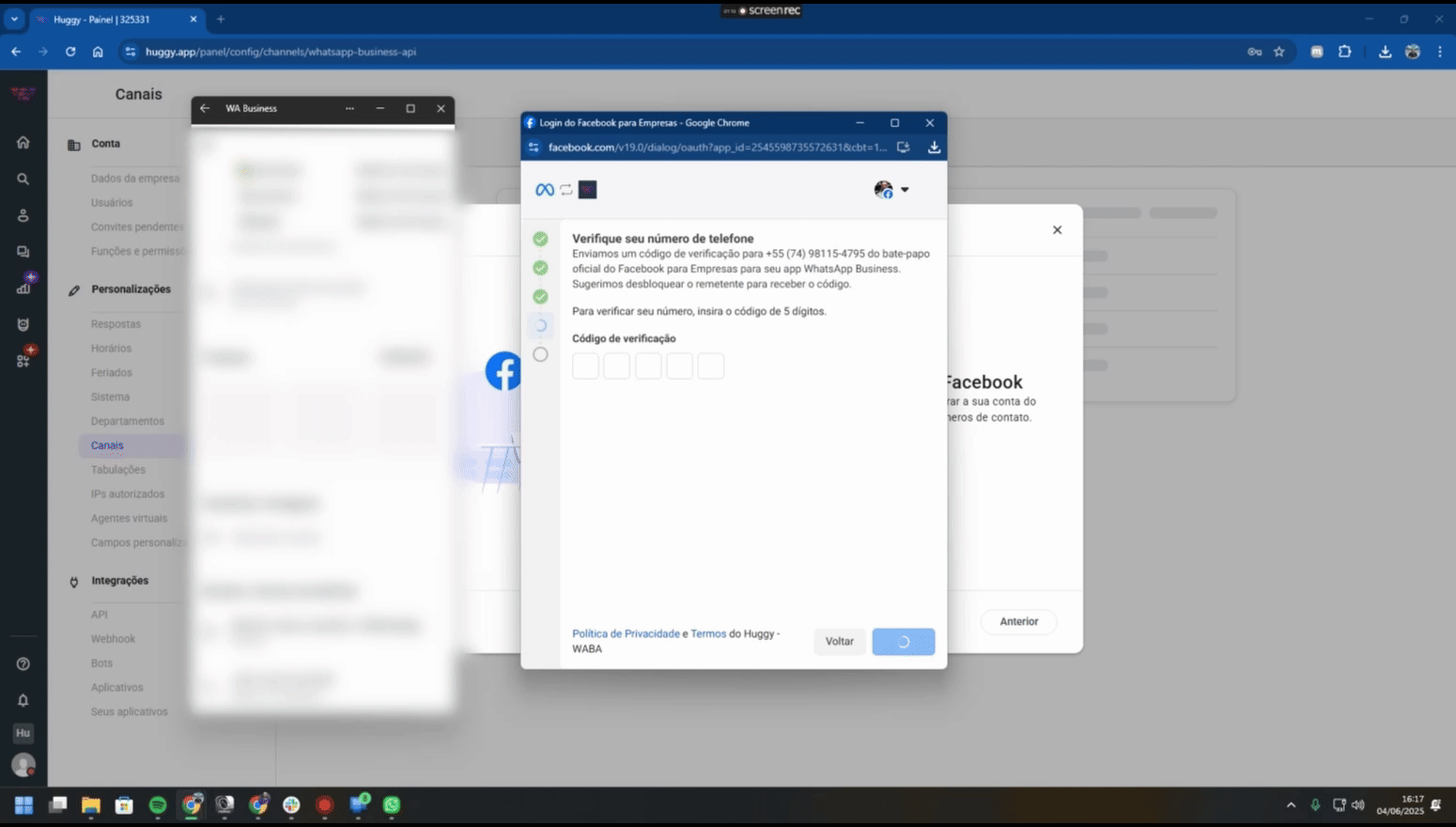
Altere o fuso horário, se necessário, e pressione Avançar.
Confira os acessos que a Huggy obterá na integração e clique em Continuar: um QR code vai ser gerado pra você em alguns instantes.
No aplicativo WhatsApp Business, localize a mensagem da Conta empresarial do Facebook oficial e toque na opção Ler QR code.
Caso o processo tenha êxito, você verá uma mensagem de confirmação e deverá clicar em OK.
Na tela do Facebook, clique em Concluir para ser redirecionado para a nossa plataforma.
Pressione o botão Finalizar e seu WhatsApp Business API estará conectado à Huggy.